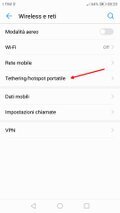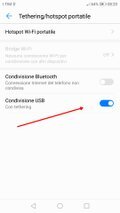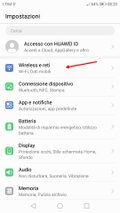Tethering questo sconosciuto
Android > Android&cellulari
Il tethering e l'Hotspot sono due funzioni presenti su tutti i dispositivi mobili di ultima generazione e permettono di condividere (fornire) la connessione internet con computer fissi, portatili e altri dispositivi mobili.
Come funzionano: tramite Wi-Fi, USB, Bluetooth.
Di cosa hanno bisogno: non hanno bisogno di router perché il cellulare fa da router.

Che differenza c'è tra Hotspot e Tethering?
La connessione Hotspot fa uso del Wi-Fi dello smartphone. E’ necessario che sul Portatile sia installata una scheda di rete Wi-Fi.
Il tethering, non necessita del Wi-Fi ma basta la connessione dati (per intenderci quella fornita dai vari gestori di telefonia: Tim, Vodafone, etc.).
Windows riconosce molti smartphone Android e installa in automatico i relativi driver (attendere qualche secondo per l’installazione).
In caso di mancato riconoscimento del cellulare, andare nel sito della casa madre (del tuo smartphone) e scaricare i relativi driver per il modello da te posseduto.
In genere tali driver sono accompagnati a programmi specifi gestionali dello smartphone stesso.


Come attivare il Tethering?
Generalmente si usa il tethering sui PC fissi dove manca il Wi-Fi.
Assicuratevi di aver attivato la connessione dati (Tim, Vodafone, etc.) sul cellulare. E' importante osservare che la potenza del segnale mobile avrà un impatto sulla velocità
Vantaggi:
1. Permette di usare la rete generata dal cellulare (4g/5g) al proprio pc quando non si dispone di una connessione Wi-Fi
2. Facilità di utilizzo
3. Facilità di connessione
Svantaggi:
1. Consumo batteria
2. Influenzato dal segnale della rete
Per preservare la durata della batteria
- Collegare i cellulari all'alimentazione durante il tethering.
- Disattivare le connessioni tethering quando non servono.
Per quanto riguarda l’attivazione del Tethering abbiamo due strade:
- USB: soluzione per computer fissi;
- Bluetooth: un computer fisso deve avere una chiavetta Bluetooth.
Tethering via USB (la nostra scelta)
Connettere il cellulare al PC usando il cavo USB (quello per ricaricare la batteria)
Nella notifica che apparirà sul cellulare (selezionare di utilizzare il collegamento USB per trasferire file e dati), quindi:
- Recarsi in Impostazioni > Wireless e reti > Tethering/Hotspot (Tethering e Router Wi-Fi ) > Condivisione (Tethering) USB;
Problemi?
- Non è possibile attivarlo: frequente e le possibili cause sono molte (aggiornare Android e i driver del pc)
- Se è possibile attivarlo, la connessione tende a saltare o a essere estremamente lenta (generalmente legata al segnale debole)
- Uso intensivo della batteria (vedi sopra)
Passa il Mouse sull'immagine

Passa il Mouse sull'immagine
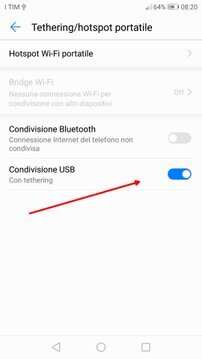

Passa il Mouse sull'immagine
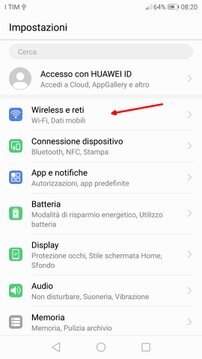
Tethering via Bluetooth
Non approfondiremo l’argomento perché è la via meno usata. Comunque in linea di massima:
- Attivare l’opzione Bluetooth sia sul cellulare che sul computer
- Accoppiare il cellulare al computer.
Una volta accoppiato, aprire sul cellulare > Impostazioni > Wireless e reti > Tethering / Hotspot portatile e premere su Tethering Bluetooth


Connessione tramite Hotspot
Attivare l'Hotspot sugli smartphone cambia in base al sistema operativo presente sul dispositivo e alla sua versione (generalmente supportato da Android 9). Importante avere una quantità adatta di Giga.
Sul cellulare, aprire Impostazioni > Wireless e reti > Tethering / Hotspot portatile e toccare Hotspot Wi-Fi portatile.
Nella schermata successiva dare un nome alla connessione (potete accettare l’eventuale proposta) e segnare la password proposta
Su Windows, aprire Impostazioni > Rete e Internet > Wi-Fi. Cliccate su Mostra reti disponibili e cercare la rete che il cellulare ha appena creato.
Selezionarla e premere Connetti.
Digitare la stessa password visualizzata sul cellulare e la connessione si avvierà.
Suggerimento: possibile condividere i dati mobili del telefono con altri dieci dispositivi al massimo tramite Hotspot Wi-Fi.
Approfondire alcuni argomenti ...
Leggere l'articolo USB o vedere gli altri argomenti del corso smartphone.